在使用word文档时,红色波浪线常常会让人感到困扰。它不仅影响文档的美观,还可能让人对内容的正确性产生怀疑。那么,如何去除这些恼人的红色波浪线呢?
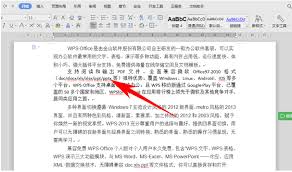
检查拼写错误
红色波浪线通常表示文档中存在拼写错误。首先,仔细查看带有波浪线的单词,确认是否真的拼写有误。如果是拼写错误,直接修改即可,红色波浪线会自动消失。

查看语法检查设置
有时候,红色波浪线是因为语法检查的原因。点击“文件”选项卡,选择“选项”。在弹出的对话框中,选择“校对”选项。在这里,可以看到“在word中更正拼写和语法时”的相关设置。检查“键入时检查拼写”和“键入时标记语法错误”这两个选项是否被勾选。如果不想进行实时检查,可以取消勾选这两个选项,这样红色波浪线就不会再出现。
忽略特定规则
语法检查可能会根据某些预设规则标记一些内容,但这些内容实际上是正确的。比如一些专业术语、缩写等。在“校对”设置中,点击“设置语法规则”按钮。在弹出的“语法”对话框中,可以根据需要调整语法规则,或者将某些内容添加到“忽略所有下一次出现的错误”列表中,这样word就不会再对这些内容标记红色波浪线。
禁用自动检查
如果觉得语法检查过于繁琐,也可以选择完全禁用它。在“校对”选项中,点击“自动更正选项”按钮。在“自动更正”对话框中,切换到“键入时检查拼写”和“键入时标记语法错误”选项卡,取消勾选相应的选项即可。
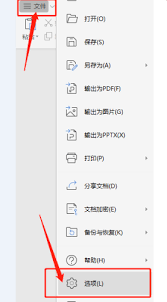
刷新文档
有时候,即使进行了上述操作,红色波浪线可能仍然存在。这时候可以尝试刷新文档。按下“f9”键,或者点击“审阅”选项卡中的“刷新”按钮,word会重新检查文档,红色波浪线可能就会消失。
通过以上这些方法,基本上可以去除word文档里的红色波浪线,让文档更加整洁、美观,方便我们专注于内容的创作和编辑。

在当今数字化时代,简历的制作与分享变得至关重要。而知页简历以其便捷的操作和丰富的模板受到众多用户青睐。当我们完成一份满意的知页简历后,常常需要将其导出为word文档,以便进行更多个性化编辑或满足特定需求。下面就来详细介绍知页简历导出word文档的方法。首先,打
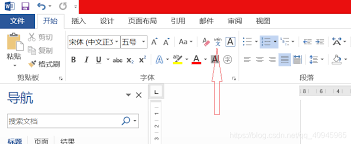
在日常使用word进行文档编辑时,有时我们需要为文字添加拼音,比如制作一些儿童读物、语文学习资料等。下面就为大家介绍几种在word中快速为文字添加拼音的方法。首先,选中你想要添加拼音的文字。然后,点击word界面中的“开始”选项卡。在“开始”选项卡的“字体”组
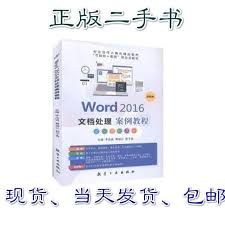
在日常工作和学习中,我们常常会在有道云笔记中记录各种重要信息,而有时需要将这些内容导出为word格式以便进一步编辑或使用。下面就来详细介绍一下有道云笔记导出word的方法。首先,打开有道云笔记应用程序,登录自己的账号。找到想要导出的笔记,点击进入该笔记详情页面
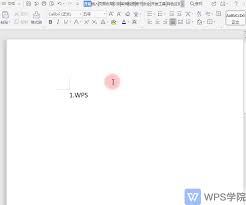
在使用word进行文档编辑时,自动编号功能有时会给我们带来一些困扰。那么,该如何取消自动编号呢?今天就来教你4个实用的方法。方法一:直接删除编号当你输入编号后,如果只想删除编号而保留文本内容,直接选中编号,按下backspace键即可。这样,编号会消失,而文本
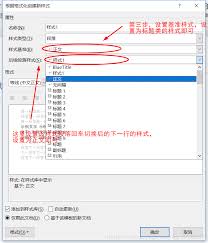
在使用word进行文档编辑时,有时需要一次性改变全部或正文的格式,这能大大提高编辑效率。下面就为大家介绍几种常见的方法。改变全部格式1.使用样式功能-首先,选中第一个,然后在“开始”选项卡中找到相应的样式,如“1”“2”等,并设置好字体、字号、颜色、段落格式等
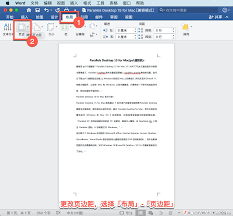
在使用word2007进行文档编辑时,合理调整页边距能够让文档的排版更加美观、规范。下面就为大家详细介绍如何调整word2007文档的页边距。一、打开页面设置选项首先,打开需要调整页边距的word2007文档。然后点击页面上方菜单栏中的“页面布局”选项卡。二、